iCareFone - Sauvegarde et gestion des données iOS
Sauvegarder/Transférer/Restaurerer/Gérer les Données iOS en Quelques Clics
Sauvegarde des Données iOS
Sauvegarder et Gérer vos Données iOS en Clics
Apple Music, un service de streaming musical apprécié proposé par Apple, offre une vaste sélection de chansons, d'albums et de listes de lecture. Cependant, en raison du chiffrement DRM FairPlay d'Apple, l'écoute des morceaux Apple Music est limitée aux appareils autorisés. Pour profiter de votre musique préférée sur un plus grand nombre d'appareils et de lecteurs, il est nécessaire de convertir vos morceaux Apple Music en format MP3.
Dans cet article, découvrez top 7 des convertisseurs Apple Music en MP3 efficaces qui vous permettront de libérer votre musique et de l'écouter en toute liberté.

Notre premier choix est le logiciel professionnel Tenorshare iCareFone. Il permet de retirer efficacement le cryptage DRM d'Apple et de convertir la musique Apple en format MP3 sans perte de qualité sonore. La conversion de la musique Apple en MP3 est rapide et facile, prenant seulement quelques minutes. Vous pouvez également choisir vos titres préférés, albums, playlists ou artistes et les convertir instantanément en fichiers MP3.
Pourquoi choisir Tenorshare iCareFone ?Dans la barre de menu, sélectionnez "Édition" > "Préférences".
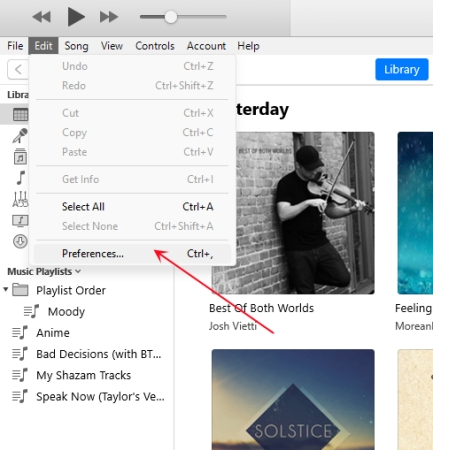
Cliquez sur l'onglet "Général", puis sur le bouton "Réglages d'importation".

Choisissez le format MP3 comme format de sortie, puis sélectionnez les chansons à convertir.
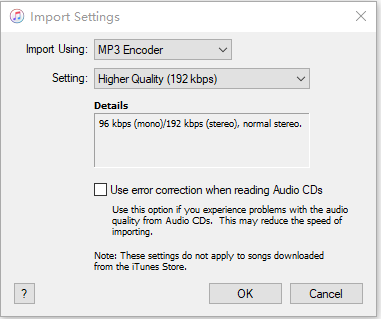
Allez dans "Fichier" > "Convertir", puis choisissez "Créer une version MP3". Les nouveaux fichiers de chansons apparaîtront à côté des fichiers d'origine dans votre bibliothèque.

Convert MP3 est un logiciel de conversion audio entièrement gratuit, intégré à l'explorateur Windows pour une utilisation intuitive. En quelques clics, vous pouvez transformer n'importe quel morceau de musique dans le format de votre choix. Il prend en charge tous les formats audio courants comme le MP3, le WAV et le WMA, ainsi que la conversion des pistes de vos CD.
Ce logiciel est équipé d'un gestionnaire de tags pour organiser vos baladeurs, et son interface minimaliste le rend très convivial. Même si vous n'êtes pas familier avec les paramètres d'encodage, Convert MP3 trouvera automatiquement le meilleur compromis pour vous. De plus, il offre de nombreuses options d'encodage, vous permettant une personnalisation avancée si nécessaire. Avec Convert MP3, la conversion de vos fichiers audio devient simple, rapide et sans aucun coût.
Avantages
Inconvénient
Tuneskit Audio Capture est un enregistreur audio qui vous permet de convertir les chansons d'Apple Music, les podcasts, les livres audio iTunes, les livres audio Audible et d'autres fichiers audio populaires en formats audio courants. De plus, il propose de nombreuses fonctionnalités avancées telles qu'un éditeur de tags, une visualisation de l'historique des conversions et une personnalisation des préréglages.


Avantages
Inconvénient
Utiliser Noteburner Apple Music Converter (ou Sidify Apple Music Converter) permet de convertir rapidement les chansons et livres audio iTunes en formats courants. En plus des fonctionnalités de base, cet outil prend en charge la gravure de musique sur CD ou le partage sur Google Drive/OneDrive, et offre quelques options de gestion. Cependant, il nécessite l'installation supplémentaire d'iTunes et la synchronisation de la bibliothèque iTunes pour effectuer la conversion, ce qui peut complexifier l'utilisation et solliciter davantage les ressources système.


Utiliser FonePaw Screen Recorder pour convertir les chansons d'Apple Music en MP3 est une solution pratique. Cet outil vous permet d'enregistrer l'audio de haute qualité, y compris les contenus d'Apple Music et d'autres sources audio. Il est compatible avec différentes plateformes de streaming, vous permettant de capturer n'importe quelle musique, émission radio ou podcast d'Apple Music. De plus, il est doté de fonctionnalités d'édition intégrées, vous permettant d'ajuster la durée de l'enregistrement selon vos besoins.
FonePaw Screen Recorder ne prend pas en charge l'enregistrement en lot, ce qui signifie que chaque chanson doit être enregistrée individuellement. Pour convertir plusieurs chansons, vous pouvez envisager d'utiliser Tenorshare iCareFone.
La simplicité des étapes principales et la facilité d'utilisation font de FonePaw Screen Recorder un excellent choix. Voici comment procéder pour convertir Apple Music en MP3 :

À partir de 2009, l'iTunes Store a commencé à proposer des chansons au format M4A sans DRM. Les utilisateurs peuvent acheter ces chansons et les stocker dans leur bibliothèque iTunes, puis les convertir en format MP3. Vous pouvez effectuer cette opération dans iTunes ou dans l'application Apple Music.

AAPLmusicDownloader un site web gratuit vous permettant de télécharger des albums, des chansons et des listes de lecture d'Apple Music au format MP3 à une vitesse de 320Kbps, et ce, gratuitement. Compatible avec les navigateurs populaires comme Google Chrome, Mozilla Firefox, Safari, Opera, etc.
Les étapes sont simples et claires :

Avantages
Inconvénient
Parmi les top 7 des convertisseurs d’Apple Music en MP3 présentés, certains sont gratuits, d'autres payants ; certains sont en ligne, d'autres sont des logiciels professionnels. Vous pouvez choisir l'outil qui correspond le mieux à vos besoins. Tenorshare iCareFone se distingue particulièrement par sa fiabilité.


Tenorshare iCareFone - Meilleur outil de sauvegarde iOS et gestionnaire de fichiers
puis rédigez votre avis
Par Chloé Blanchet
2025-03-28 / Gérer Musique